Google e-tablolar: ölçütlere göre başka bir sayfadan veri çıkarın
Belirli kriterleri karşılayan başka bir sayfadan veri çekmek için Google E-Tablolar’daki QUERY işlevini kullanabilirsiniz.
Bunu yapmak için aşağıdaki sözdizimini kullanabilirsiniz:
=query( Sheet1!A1:C11 , " select * where A='Mavs' ", 1 )
Bu özel örnek, yalnızca A sütununun değerinin Mavs’e eşit olduğu satırlar için A1:C11 aralığındaki verileri Sayfa1’e çıkarır.
Not : 1’in son argümanı , A1:C11 aralığının bir başlık satırı içerdiğini belirtir.
Aşağıdaki örnek, bu sözdiziminin pratikte nasıl kullanılacağını gösterir.
Örnek: Google E-Tablolar kriterlerine göre başka bir sayfadan veri çıkarma
Aşağıdaki veri kümesini bir Google E-Tablolar e-tablosunun ilk sayfasına girerek başlayalım:
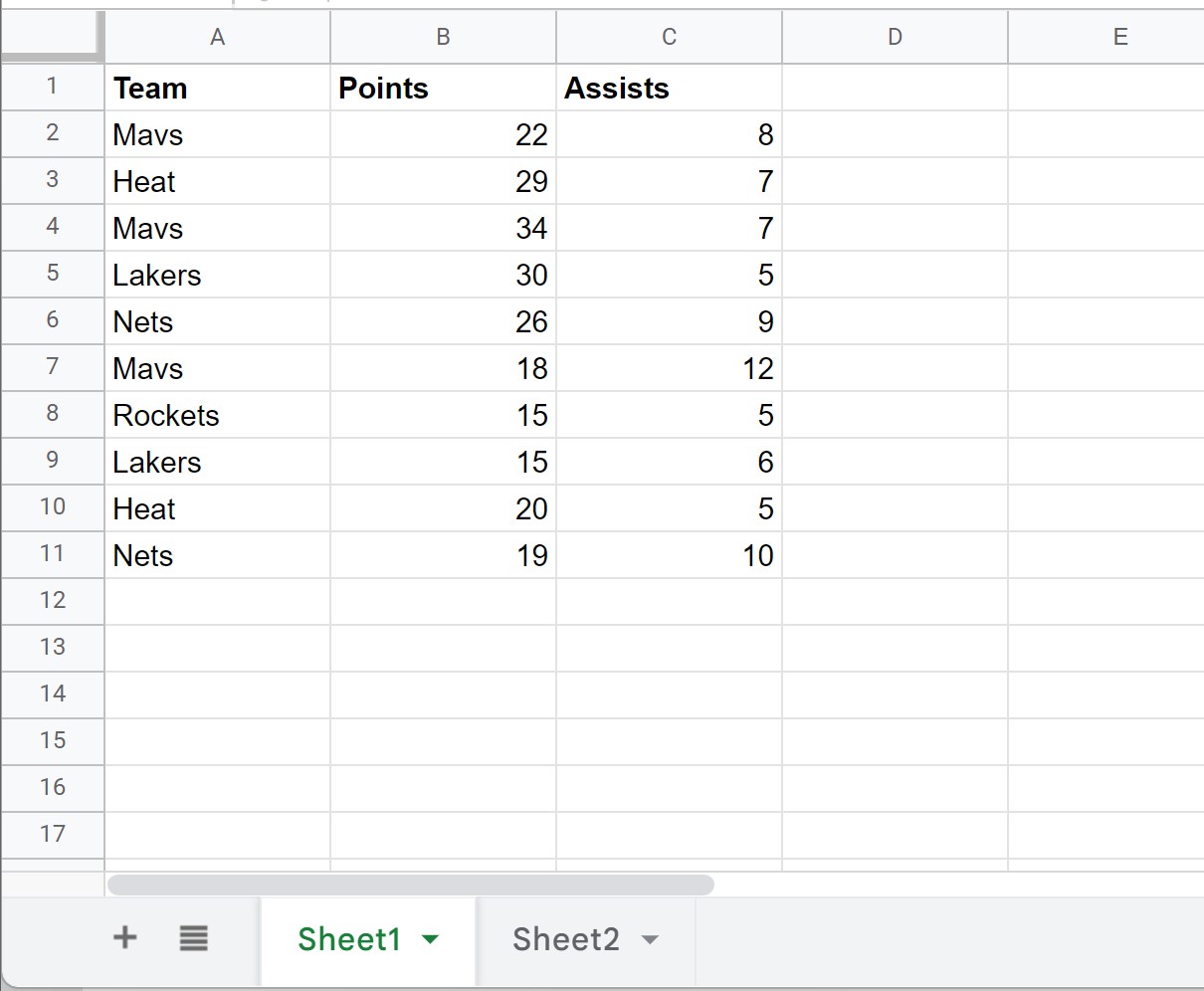
Şimdi Sheet2’deki Team sütununda “Mavs” içeren satırların her birini çıkarmak istediğimizi varsayalım.
Bunu yapmak için Sayfa2’nin A1 hücresine aşağıdaki formülü yazabiliriz:
=query( Sheet1!A1:C11 , " select * where A='Mavs' ", 1 )
ENTER tuşuna bastığımızda Takım sütunlarının Mav’lere eşit olduğu tüm satırlar Sayfa2’ye çıkartılacaktır:
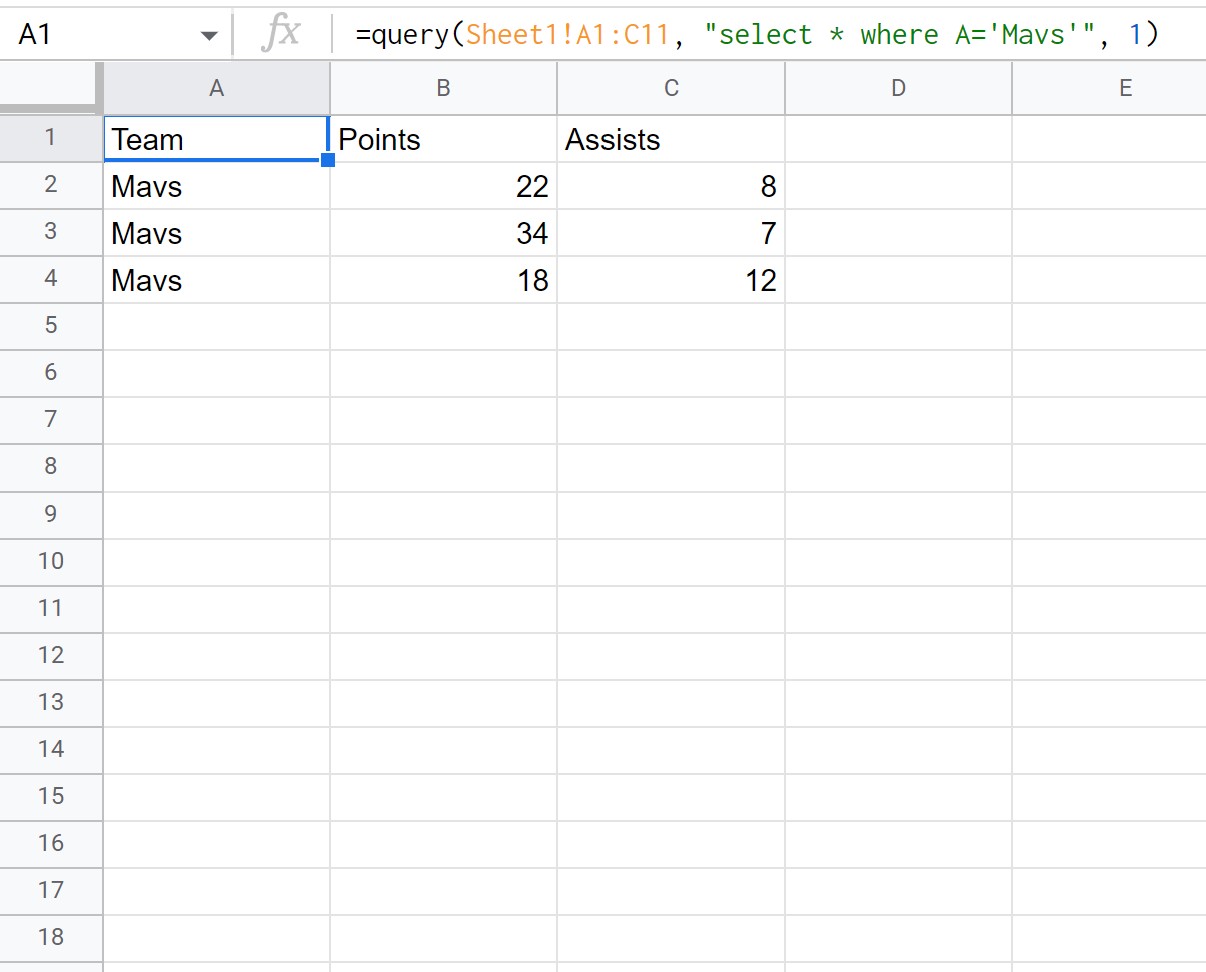
Team sütununun Mavs’e eşit olduğu üç satırın Sheet1’den Sheet2’ye çıkarıldığını unutmayın.
Ayrıca birden çok kritere dayalı olarak veri almak için QUERY işlevinde ve operatörünü kullanabileceğinizi de unutmayın.
Örneğin, Takım sütunundaki değerin Mavs’e eşit olduğu ve Puanlar sütunundaki değerin 20’den büyük olduğu Sayfa1’den veri çıkarmak için aşağıdaki sözdizimini kullanabiliriz:
=query( Sheet1!A1:C11 , " select * where A='Mavs' and B>20 ", 1 )
Aşağıdaki ekran görüntüsü bu formülün pratikte nasıl kullanılacağını göstermektedir:
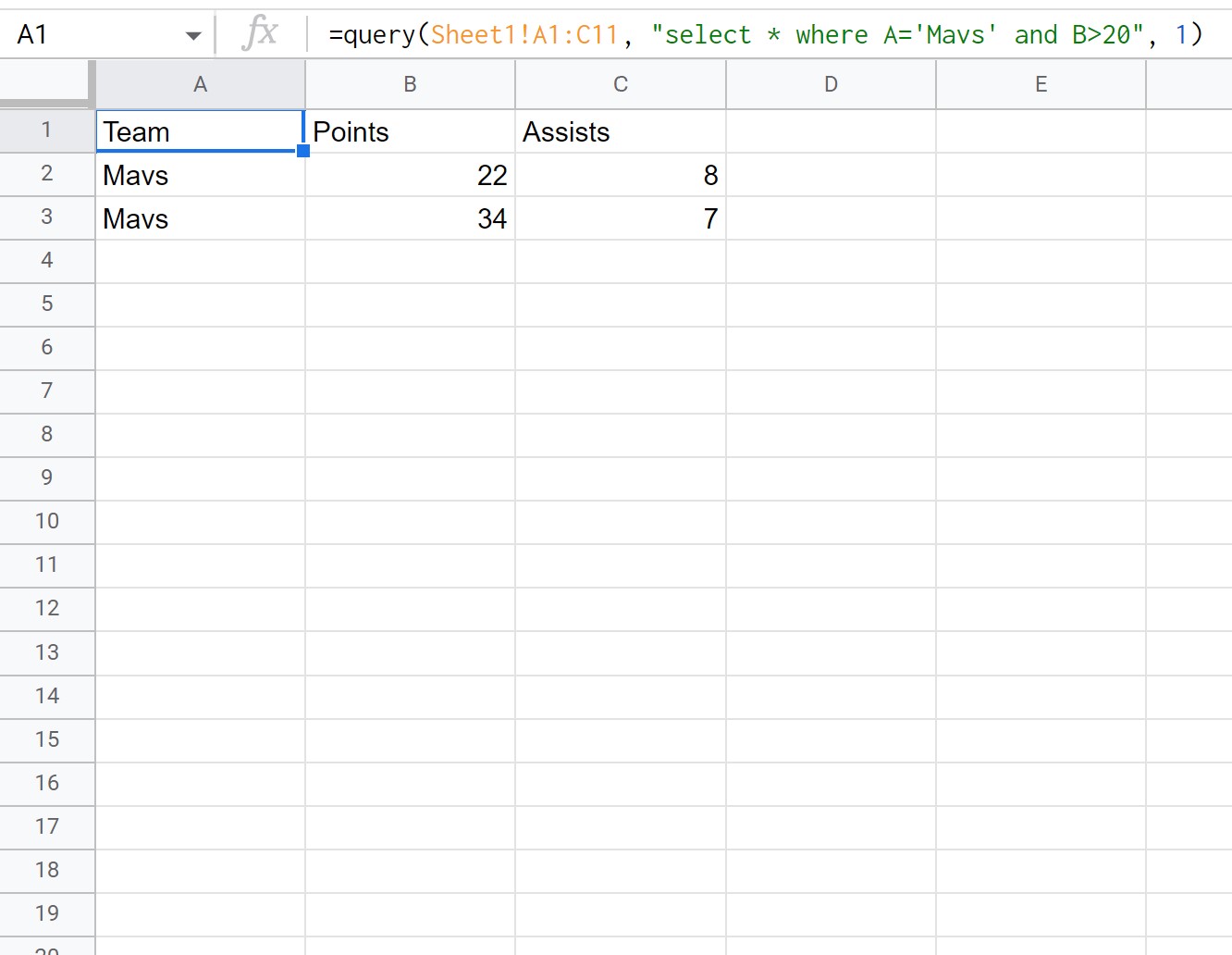
Takım sütunlarının Mavs’e eşit olduğu ve Puanlar sütununun 20’den büyük olduğu iki satırın Sayfa1’den Sayfa2’ye çıkarıldığını unutmayın.
Ek kaynaklar
Aşağıdaki eğitimlerde Google E-Tablolar’da diğer yaygın işlemlerin nasıl yapılacağı açıklanmaktadır:
Excel gelişmiş filtresi: “İçerir” nasıl kullanılır?
Excel Gelişmiş Filtresi: “İçermez” Nasıl Kullanılır?
Excel gelişmiş filtresi: boş olmayan değerlere sahip satırları göster